
Агуулгын хүснэгт:
- Зохиолч John Day [email protected].
- Public 2024-01-30 11:04.
- Хамгийн сүүлд өөрчлөгдсөн 2025-01-23 15:00.
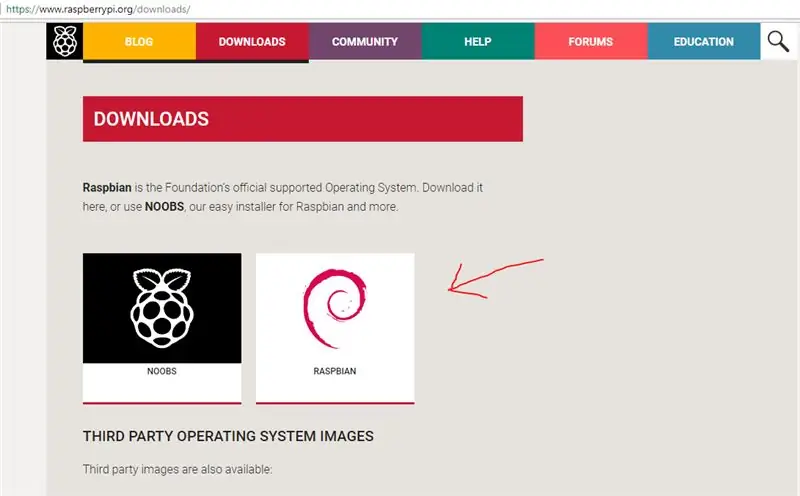

Саяхан миний мэдээллийн сувгууд бөөрөлзгөнө pi дээр андроид авто машинаар дүүрч байсан тул би үүнийг бөөрөлзгөнө pi дээрээ суулгахаар шийдлээ. Би бас андройд авто суулгахад танд туслах туслах скрипт хийсэн. үзсэнд баярлалаа !!
Тоног төхөөрөмжийн жагсаалт
Raspberry Pi 3 ►
7 инчийн мэдрэгчтэй дэлгэц ►
7 инчийн хүрэлт ►
5 инчийн мэдрэгчтэй дэлгэц ►
Програм хангамжийн жагсаалт
Raspbian Pixel ►
Etcher ►
github ►
f1xpl ►
crankshaft ►
Алхам 1: Raspbian Pixel Desktop -ийг суулгана уу

Эхлээд та Raspbian Pixel Desktop хувилбарыг татаж авах хэрэгтэй болно.
Алхам 2: Android Auto -г эмхэтгэх


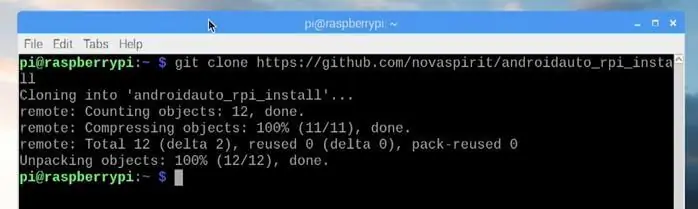
github -аас суулгах скриптийг татаж аваарай
$ git clone
одоо бид энэ лавлах руу шилжих хэрэгтэй
$ cd androidauto_rpi_install
install.sh скриптийг ажиллуулахын тулд бид үүнийг ажиллуулахын тулд зөвшөөрлийг өөрчлөх хэрэгтэй.
$ chmod +x install.sh
Одоо бид android auto суулгаж болно
$./install.sh
Алхам 3: Утсаа холбоно уу
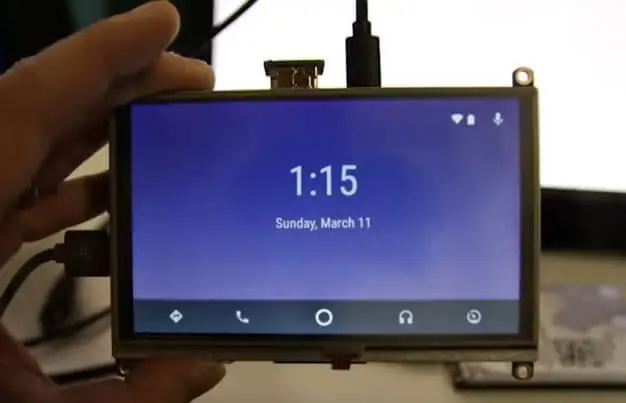
30 орчим минут хүлээсний дараа та утсаа бөөрөлзгөнөтэй холбоход бэлэн боллоо.
Зөвлөмж болгож буй:
Raspberry Pi 4B дээрх нүүрний илрүүлэлтийг 3 алхам: 3 алхамаар

Raspberry Pi 4B дээрх нүүрний илрүүлэлтийг 3 алхамаар: Энэхүү зааварчилгаанд бид Shunyaface номын санг ашиглан Shunya O/S ашиглан Raspberry Pi 4 дээр нүүр таних ажлыг хийх гэж байна. Shunyaface бол нүүр таних/илрүүлэх номын сан юм. Энэхүү төсөл нь хамгийн хурдан илрүүлэх, таних хурдыг бий болгох зорилготой
BeYourHero ашиглан Raspberry Pi дээрх виртуал бодит байдал: 19 алхам (зурагтай)

BeYourHero -тай Raspberry Pi дээрх виртуал бодит байдал: " Таны баатар бол " Төсөл! Та дараагийн үеийн Виртуал Бодит байдалд ороход бэлэн байна гэж найдаж байна! Энэхүү төсөл нь танд таалагдсан виртуал баатрын дохио зангаагаар удирдах боломжийг танд олгоно
Raspberry Pi дээрх FlightRadar: 5 алхам

Raspberry Pi дээрх FlightRadar: Өөрийн Raspberry Pi болон гайхалтай вэб интерфэйсээр ойролцоох нислэгүүдийг хянах
Raspberry Pi 4: 3 алхам дээрх температурын нарийн хяналт

Raspberry Pi 4 дээрх температурын нарийн хяналт: Pimoroni Fan Shim нь таны халуунд температурыг бууруулах гайхалтай шийдэл юм. Үйлдвэрлэгчид CPU -ийн температур тодорхой босго хэмжээнээс (жишээ нь 65 градус) дээшлэх үед сэнсийг ажиллуулах програм хангамжийг хүртэл өгдөг. Температур q
Raspberry Pi 4B дээрх ADXL335 мэдрэгч интерфэйс 4 алхам: 4 алхам

Raspberry Pi 4B дээрх ADXL335 мэдрэгч интерфэйсийг 4 алхамаар: Энэхүү зааварчилгаанд бид Raspberry Pi 4 дээрх ADXL335 (акселерометр) мэдрэгчийг Shunya O/S -тэй холбох болно
